Материал взят из книги

Скачать оригинал КНИГИ в хорошем качестве
Лазерные принтеры «HP LaserJet 2100/2200/2300»
Технические характеристики
Лазерные принтеры «HP LJ 2100/2200/ 2300» относятся к категории устройств средней производительности, рассчитанных на интенсивную эксплуатацию. Основные технические характеристики принтеров представлены в табл. 8.1.
Таблица 8.1
Основные технические характеристики принтеров «HP LJ 2100/2200/2300»
Модель
HP U 2100 HP U 2200 HP LJ 2300
Характеристики^^____
Скорость печати, стр./мин:
односторонней 1 18 24
двухсторонней__—__5^5__8_
Формат бумаги__не более A4____
Максимальное 1200/1200
разрешение, dpi______
Время готовности, с_17____12__1_
Нагрузка, стр./мес. до 15000___до 40000__до 50000
„ 2100- HP PCL HP PCL 6, 5e HP PCL 6,
Язык управления 6, HP PostScript HP PostScript 5e HP PostScript
n RISC-процессор RISC-процессор RISC-процессор
процессор__66 МГц___133 мГц__266 мГц
Память, Мбайт 4+52 8+?2 32+288
(+ доп)________
Интерфейс, порты LPT, FIR LPT/USB^ FIR LPT, USB, FIR
Ресурс картриджа 5000 отпечатков
при 5% заполнении_____________
Потребляемая мощность, Вт;
в режиме ожидания 14 14 9,6
при печати__225_____ 250__ 426____
НР Ы 2100 НР Ы 2200 НР Ы 2300
Характеристики"^_________
Емкость лотков, 100+250 или 500 100+250+500
листов___________
230x406x420 405x435x255 412x450x260
размеры, мм______
Вес, кг 11,5 14,3 14,3
Базовой моделью этой линейки является «НР LJ 2100». Следующие модели — 2200/2300, имеют более широкие возможности за счет модернизации аппаратного и программного обеспечения 2100-й модели. Вызывает интерес программное обеспечение новых моделей: огромное количество встроенных шрифтов на различных языках, есть даже встроенный символ валюты «Еиго». 2300-я модель поддерживает операционные системы, редко используемые обычным пользователем: Linux, IBM, Mac. Все модели имеют еще и несколько конфигураций. Так, 2100-я модель имеет индексы М и TN (отличаются программным обеспечением). 2200-я модель имеет индексы: D (наличие дуплексора), N (сетевая карта) и L (отличие в скорости печати и программном обеспечении). Так же обстоят дела и с 2300-й моделью. Она имеет индексы L, N, D, DN, DTN. Более точные данные можно найти на сайте производителя.
Рассмотрим устройство принтеров, порядок их разборки, возможные рассматриваемые неисправности и методы их устранения.
Корпус принтеров (LJ 2100/2200) почти прямоугольной формы с открывающимися вперед лотками для укладки бумаги (рис. 8.1). Интерфейсный кабель от компьютера подключается непосредственно к разъемам интерфейсной платы, для этого предварительно необходимо снять часть правой боковой крышки. Если поднять переднюю часть верхней крышки, то открывается доступ к картриджу, который легко вынимается в направлении на себя — вверх. Одновременно открывается доступ к тракту прохождения бумаги внутри принтера. На верхней части правой боковой панели расположены органы управления и индикации: кнопки «тест — старт» и «отмена задания», два светодиода (светится зеленый — принтер готов к работе, если мигает — идет печать; светится оранжевый — ошибка при работе или инициализации). В нижней части корпуса есть окно для инфракрасного порта, на основном лотке имеется
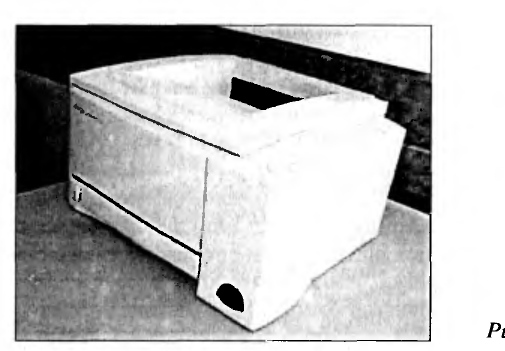
механический указатель количества бумаги в основном лотке. Стенка задней панели откидывается для прямого прохождения бумаги без подачи на верхнюю панель (используется, в основном для более толстой бумаги). На левой панели расположена кнопка выключения питания принтера.
Существенно отличается панель управления у 2300-й модели. Она имеет ЖК индикатор, на котором отображается информация о состоянии принтера, два зеленых светодиода (готовность, данные), оранжевый (ошибка), а также кнопки управления «меню», «отмена задания», «помощь» и «пауза печати».
Принтер разбирают в последовательности, указанной ниже. Разборка корпусных элементов
• Открывают крышку картриджа, снимают картридж и лоток для бумаги.
• Утапливают защелку (рис. 8.2) на верхней правой панели, а другой рукой отгибают защелку внизу со стороны основного лотка. После этого правая крышка легко снимается движением вперед и вправо. Открывается доступ к интерфейсной плате и к модулям типа Б1ММ для установки дополнительной памяти. В 230'0-й модели необходимо снять панель управления. Для этого отсоединяют разъем от интерфейсной платы (показан стрелкой на рис. 8.3); откручивают три винта ее крепления (отмечены стрелками) и отделяют ее от принтера, приподняв вверх.
• Откручивают два винта крепления верхней панели (рис. 8.4).
• Снимают тягу блокировки привода редуктора, сжав две защелки в кольце открывающейся крышки (рис. 8.5). Тяга упадет вниз. Ничего страшного в этом нет — при сборке она легко достается.
• Откидывают заднюю крышку чуть вернув ее назад. Затем приподнимают направляющую вверх и опускают стенку вниз. Она опустится еще ниже, тем самым открыв доступ к двум винтам крепления к основанию (рис. 8.6). Откручивают их.
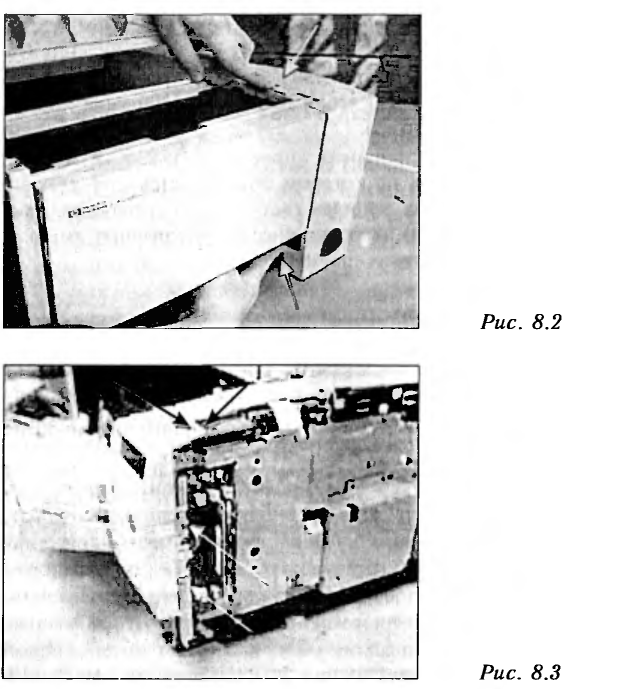
• Слегка утапливают защелку задней панели внизу со стороны лотка (рис. 8.7), оттягивают край. То же самое делают с другой стороны панели. Снимают стенку движением вниз — на себя.
• Откручивают два винта крепления верхней крышки (рис. 8.8), снимают ее движением вверх, отжав две защелки под крышкой картриджа и левый угол левой стенки (отмечены стрелками на рис. 8.4). В 2300-й модели отделится еще и передняя крышка дополнительного лотка.
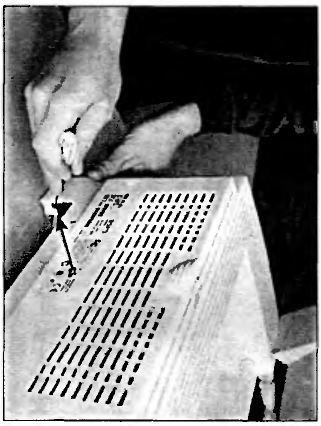
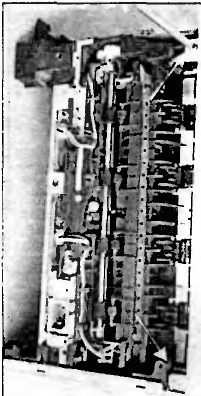

Гпава 8
“О
с
р
оо
"N
“в
Й
р
оо
Ь>
с
р
оо
Оо
• Отжимают защелку и снимают боковую стенку движением влево-вверх (рис. 8.9), вынув ее из зацепов в нижней части основания.
• После проделанных операций открывается доступ практически ко всем узлам и блокам принтера, в том числе и к фьюзеру. Он крепится к задней части основания винтами (отмечены стрелками) — на рис. 8.10 вариант без дуплексора, а на рис. 8.11 — с дуплексором. Для снятия фьюзера вначале снимают направляющую плоскость, открутив два винта ее крепления к основанию. Отжав три защелки в нижней части направляющей, вытягивают ее на себя. На направляющей плоскости расположен один активатор для двух датчиков
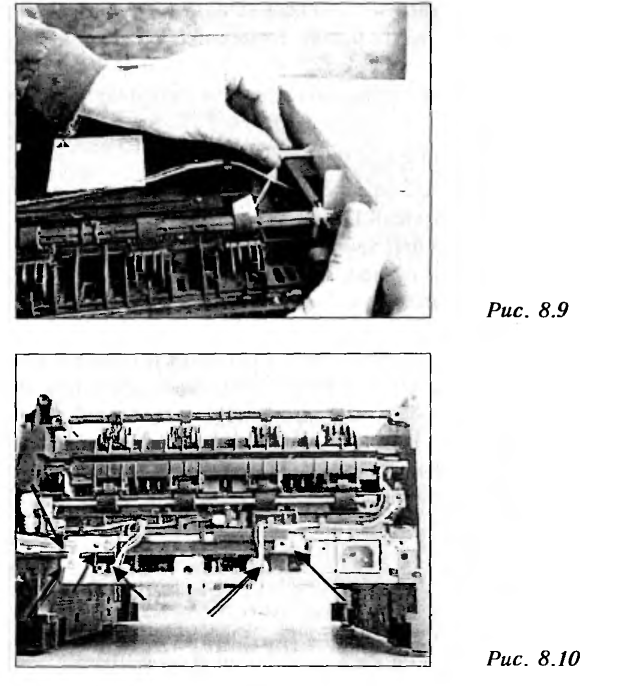
вхождения листа бумаги в дуплексор. Отсоединяют разъемы питания термоузла и датчиков (отмечены стрелками на рис. 8.10).
Открутив все винты крепления фьюзера, вытягивают его на себя.
Порядок разборки фьюзера
• Откручивают два винта крепления металлической планки к основанию фьюзера (рис. 8.12). Отжимают две защелки около винтов, и планка под действием пружин снимется.
• Освобождают провода из мест их прокладки. Снимают роллер термоузла из посадочных мест, приподняв его вверх (рис. 8.13). Его конструкция такая же, как и у принтеров 1000-й серии, но имеет другие размеры. Тефлоновая термопленка и плоский керамический нагревательный элемент, термопредохранитель и два термодатчика (датчики находятся внутри основания) прижимаются к нижней части элемента. Для лучшего контакта с нагревателем их смазывают термопастой.
• Снимают планку с прижимными роликами. Для этого сдвигают ее в сторону, освободится один край и она снимется (рис. 8.14).
• Откручивают винт входящей направляющей планки. Смещают ее в сторону, выйдя из пазов, она снимется. Далее вынимается силиконовый вал из втулок. Отжимают защелку и снимают термостойкую шестерню привода фьюзера.

• Устанавливают защелку (рис. 8.15), при этом освободится край направляющей планки выхода бумаги.
• Откручивают винт крепления к основанию планки выхода бумаги (рис. 8.16) и снимают ее. На планке находится ролик выхода бумаги, для снятия которого отжимают защелки приводной шестерни, снимают ее (со стороны колеса поворачивают втулку за рычажок на 90° и ролик снимается вместе с ней). На планке находится оптический датчик выхода бумаги вместе с подпружиненным активатором. Датчик закреплен на защелках и имеет разъем.
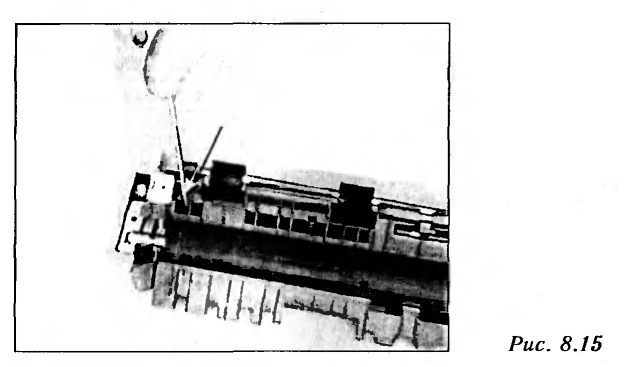
Демонтаж лазера-сканера
Откручивают четыре винта крепления корпуса лазер-сканера к основанию принтера (показаны стрелками на рис. 8.17), отсоединяют разъемы питания и управления его от промежуточной платы, включая разъем вентилятора.
Для того чтобы открыть корпус откручивают шесть винтов в верхней крышке, по бокам отжимают четыре защелки и отсоединить жгут. На рис. 8.18 показана внутренняя конструкция лазер-сканера, где:
1 — вращающееся шестигранное зеркало;
2 — наклонное зеркало проецирования лазерного луча на фоторецептор;
3 — плата управления лазером.
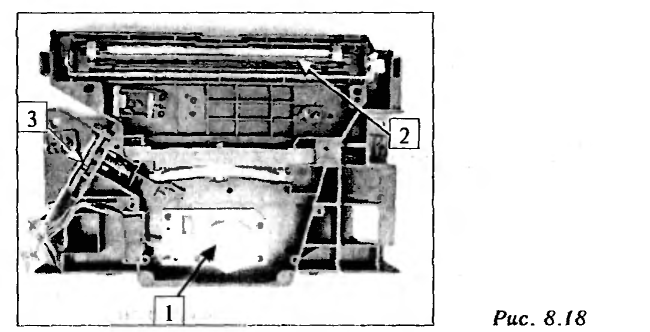
Конструктивно в 2100-й и 2200-й моделях лазер-сканеры внешне одинаковы, но не взаимозаменяемы. Что касается 2300-й модели, то у его лазер-сканера изменена форма корпуса, верхняя крышка крепится только на четырех защелках без винтов и для ее снятия не нужно снимать весь корпус лазер-сканера. Расположение основных элементов приблизительно такое же, только вращающееся зеркало четырехгранное. Еще в 2300-й модели рядом с лазер-сканером находится подвижная контактная группа (рис. 8.19) для считывания информации с картриджа о количестве сделанных отпечатков. При установке картриджа эта группа замыкаются с его контактами.
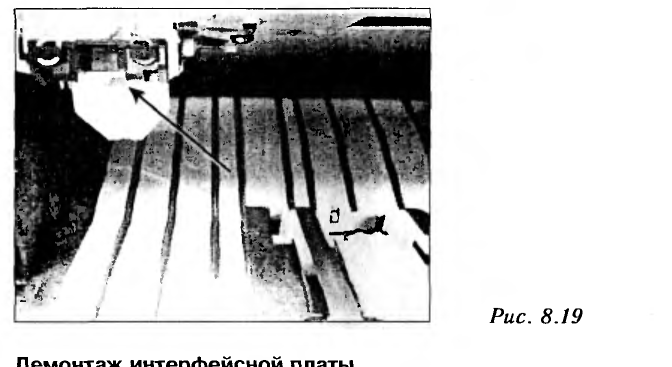
Если в аппарате установлена сетевая карта, снимают ее, ослабив два винта со стороны гнезда. Затем отсоединяют два разъема (у 2300-й модели — три) от платы, откручивают пять винтов (отмечены стрелками на рис. 8.20) крепления платы к основанию редуктора и снимают ее.
Разборка редуктора
• Отсоединяют два разъема (если используется дуплексор — три) от промежуточной платы (рис. 8.21).
• Откручивают семь винтов крепления редуктора к основанию принтера (показаны стрелками на рис. 8.21).
• Снимают защитную планку со шлейфом, отогнув две защелки и сдвинув ее движением влево — на себя (рис. 8.22).
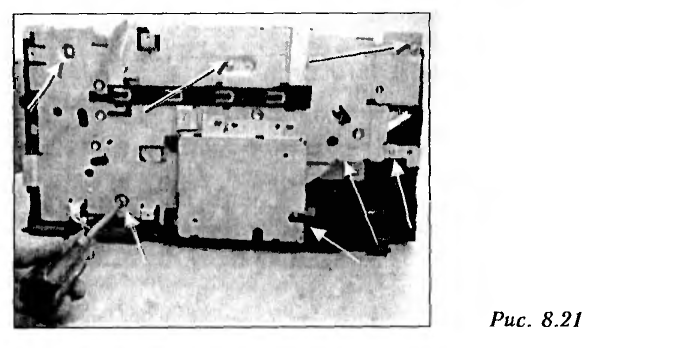
• На рис. 8.23 показан внешний вид редуктора со стороны шестерен в варианте без дуплексора. Для снятия шагового двигателя привода 1 вместе с платой, на которой находится схема управления мотором, откручивают четыре винта (показаны стрелками). Механизм тяг 2 служит для вывода из зацепления шестерен фьюзера и привода валов картриджа при открывании крышки картриджа. Часть шестерен можно снять с осей, отогнув защелку на торце оси. Их рекомендуется смазывать, остальные шестерни не съемные. На рис. 8.24 показан вариант редуктора с дуплексором, где добавлен шаговый двигатель и несколько шестерен.
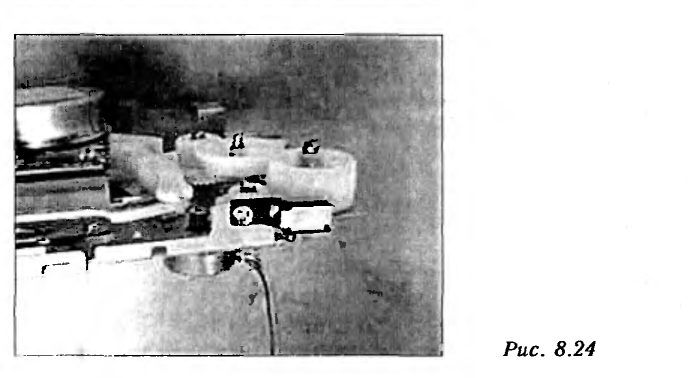
Конструкция правой стенки основания
После снятия редуктора открывается доступ к элементам привода протяжки бумаги (рис. 8.25), где:
1 — шестерня привода лент транспортера;
2 — шестерня привода роликов протяжки бумаги;
3 — муфта подачи бумаги с основного лотка;
4 — муфта подачи бумаги с дополнительного лотка;
5 — датчик наличия бумаги в дополнительном лотке;
6 — соленоид включения муфты основного лотка;
7 — соленоид включения муфты дополнительного лотка.
Все перечисленные элементы легко снимаются, поэтому подробно останавливаться на этом не будем.
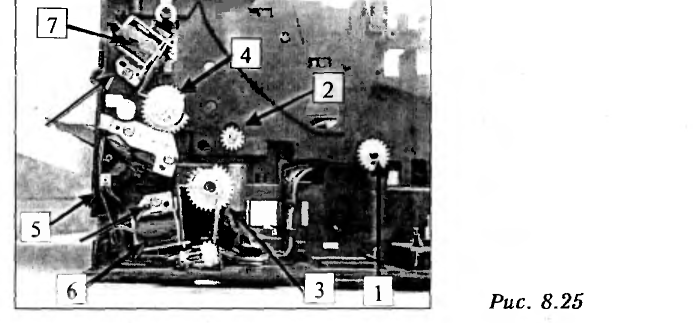
Промежуточная плата
Промежуточная плата крепится одним винтом к основанию принтера (рис. 8.26). В моделях с дуплексором на плате находятся еще дополнительные схемы управления синхронизации.
Демонтаж механизма транспорта бумаги
Для снятия этого механизма откручивают два винта 1 (рис. 8.27) планки с прижимными роликами. Затем откручивают четыре винта 2 и 3 металлического основания механизма. Сам механизм легко разбирается на отдельные детали. В основании принтера имеется активатор датчика прохождения бумаги. Механизм транспорта бумаги снимется только после того, как сняты редуктор и шестерни его привода.

Рис. 8.26
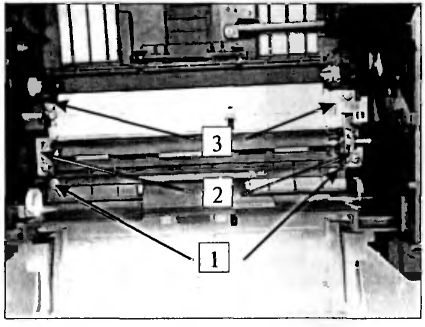
Рис. 8.27
Демонтаж вала переноса
Отгибают две защелки (рис. 8.28) на втулке вала, приподнимают и снимают его, сдвинув влево.
Демонтаж транспортера
Транспортер состоит из резиновых лент и роликов, крепится одним винтом к основанию принтера (показан стрелкой на рис. 8.29) и легко разбирается. Конструкция транспортера в 2300-й модели несколько изменена — она состоит из трех лент на роликах.
Демонтаж вентилятора
Вентилятор находится на левой стойке основания принтера и крепится двумя винтами (рис. 8.30). При работе он может менять
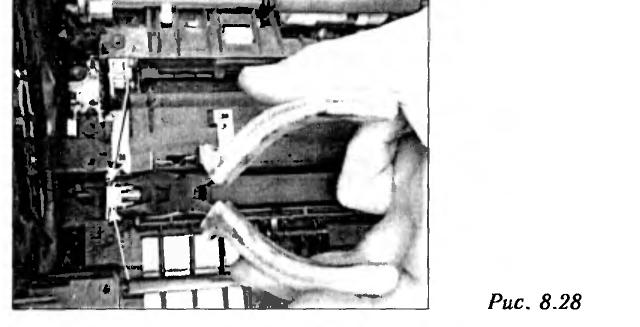
скорость вращения и имеет внутри датчик скорости. При аварийной остановке вентилятора принтер выдает сообщение об ошибке. Драйвер вентилятора находится на промежуточной плате (для всех моделей).
Разборка узла подачи бумаги с основного лотка
Для снятия этого узла устанавливают принтер на левую часть основания, откручивают три винта его крепления к основанию (рис. 8.31). Этот узел снимается только при снятой муфте привода. Для снятия ролика (рис. 8.32) достаточно повернуть стопор оси. Также на этой оси находится активатор оптического датчика наличия бумаги в лотке.
Демонтаж дуплексора
• Освобождают пластину, надавив на рычат 1 (рис. 8.33).
• Приподнимают пластину и вытягивают ее из втулок. При этом под пластиной удерживают пружину.
• Откручивают два винта крепления планки с прижимным роликом (рис. 8.34) и сдвигают ее вправо.
• Поворачивают по окружности и вынимают из основания втулку поворота плоскости (отмечена стрелкой на рис. 8.35), иначе в будущем она помешает снять основную электронную плату.
Еще к дуплексору можно отнести поворотную пластину около фьюзера, но мы ее уже сняли вместе с ним (см. выше).
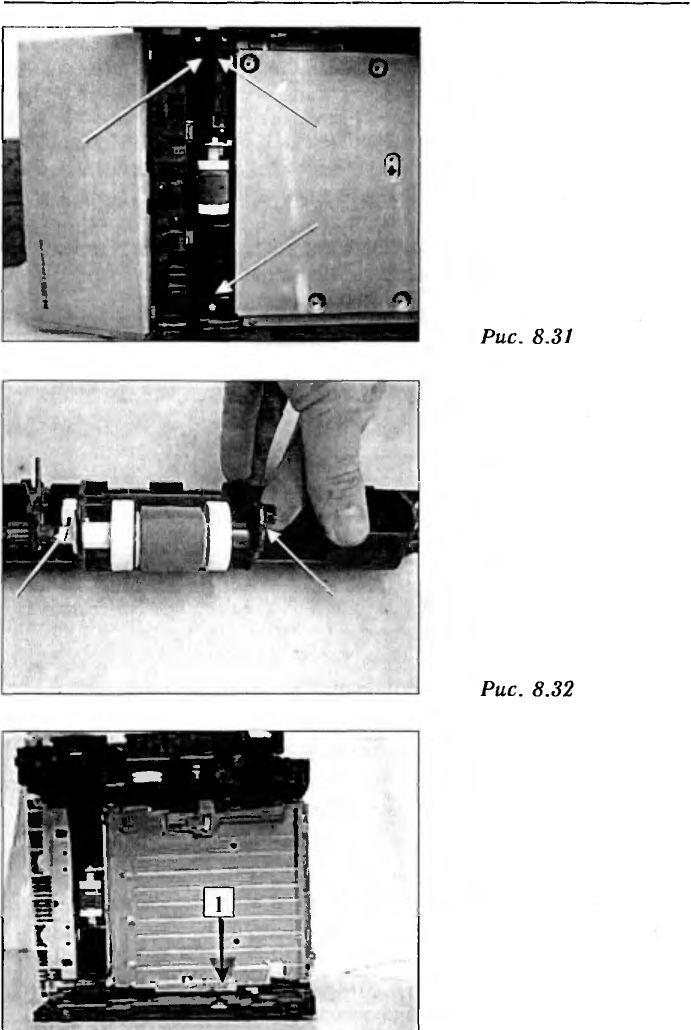
Рис. 8.33

Конструкция и демонтаж основной электронной платы
Если в аппарате нет дуплексора, то для доступа к плате откручивают пять винтов крепления металлического защитного кожуха со стороны основного лотка (рис. 8.36) и отсоединяют от платы разъемы. Внешний вид платы показан на рис. 8.37. По функциональному назначению на плате можно выделить следующие узлы: источник питания принтера, процессор управления, блок регулировки температуры фьюзера и элементы вспомогательной логики. На рис. 8.37 показаны основные элементы этих блоков, где:
1 — общий выключатель питания принтера;
2 — предохранитель (6,3 А);
3 — микросхема ШИМ-контроллера источника питания (ИП);
4 — выходной мощный ключевой транзистор ИП;
5 — конденсатор сетевого фильтра;
6 — реле включения нагрева фьюзера;
7 — оптические датчики;
8 — узел формирования питающих напряжений;
9 — регулирующий элемент нагрева фьюзера.
Сама плата крепится пятью винтами к металлическому кожуху (отмечены белыми стрелками на рис. 8.37).
На рис. 8.38 показаны отличия основной электронной платы в варианте с дуплексором (для 2200-й модели), где:
1 — в ИП применена одна микросхема ШИМ-контроллера (1);
2 — два оптических датчика вхождения бумаги в дуплексор;
3 — оптический датчик прохождения бумаги для печати второй стороны;
4 — активатор датчика прохождения бумаги для печати второй стороны.
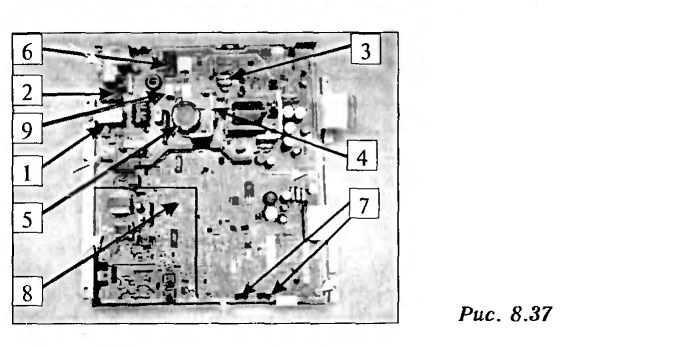
Разборка дополнительного лотка
• Отжав кольцевую защелку с левой и правой сторон, снимают лицевую панель движением вниз — на себя (рис. 8.39), а пластину, на которую ложится бумага — вверх.
• Сдвигают в сторону кулачок подъема пластины вдоль оси (рис. 8.40). С левой стороны основания принтера в торце оси ролика подачи поворачивают втулку и снимают ее. После чего сдвигают ролик влево и снимают его, предварительно сняв муфту привода оси.
• Поворачивают и снимают тормозную площадку (рис. 8.41). В 2300-й модели в площадке снимается верхняя прорезиненная часть.

• Для снятия двух поворотных тяг в основании принтера поворачивают их по окружности (рис. 8.42).
• Еще в основании принтера есть два ролика поворота бумаги. Вынув стопорную шайбу и клипсу (рис. 8.43), снимают ось, на которой они вращаются.
Демонтаж узла выхода бумаги из принтера
Указанный узел находится над фьюзером. Для снятия этого узла отжимают в разные стороны защелку (рис. 8.44). В зависимости от модели, защелки могут быть с одной стороны или с обоих. Далее он легко разбирается на отдельные детали.
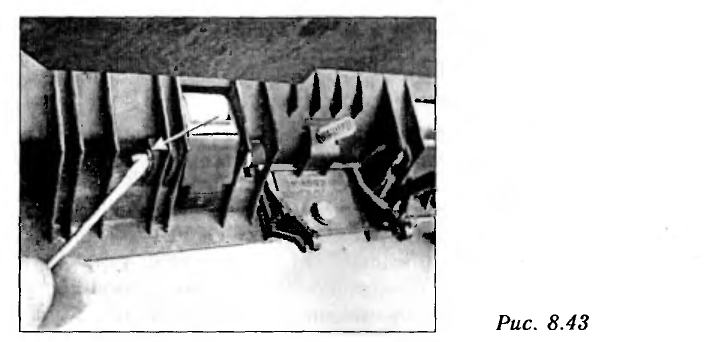
Осталось одно основание и кое-какие вставленные в него несу-цественные мелочи. На рис. 8.45 видно основание снизу, где:
1 — пружинные контакты подачи напряжения на картридж;
2 — разъем для подключения дополнительного лотка;
3 — ролики поворота бумаги.
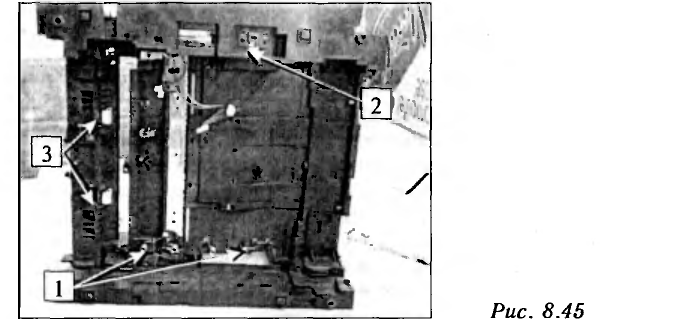
Итак, подведем итоги проделанной работы:
1. При разборке указанных принтеров автор не испытывал никаких неудобств: конструкция простая и все узлы доступны. Нет необходимости в специальном инструменте, для разборки достаточно одной отвертки. При большом количестве защелок ни одна не отламывается. Нет проблем с приобретением запасных частей.
2. Самый быстро изнашиваемый узел в любом лазерном принтере — фьюзер. В этих принтерах фьюзер легко снимается и заменяется в отличие от моделей других производителей.
3. В 2300-й модели для очистки полости лазер-сканера достаточно снять его верхнюю крышку.
4. Конструкция и качество используемых материалов позволяют сделать вывод о высокой надежности принтеров 2000-й серии.
5. По мнению автора, принтеры НР Ы 2000-й серии на сегодняшний день являются очень хорошим выбором в классе принтеров средней производительности.
Возможные неисправности принтеров и способы их устранения
Неисправности фьюзера
После включения принтера на панели управления загораются все три светодиода
Дефект вызван отказом нагревательного элемента или температурных датчиков. Конструктивно у 2200-й модели первый датчик установлен на самом нагревательном элементе (НЭ) и второй — внутри роллера, у остальных моделей датчики прижаты к нижней поверхности элемента. Сам НЭ имеет сопротивление около 60 Ом, датчики — около 500 кОм. Внутри роллера есть термопредохранитель (2 А, 250 °С), он прижат к нижней плоскости роллера. Термопредохранитель также необходимо проверить. Следует учесть, что датчики и термопредохранитель имеют механический контакт с НЭ, и, чтобы не образовался воздушный зазор между ними, этот промежуток смазывают термопастой. Если листы бумаги, выходящие из принтера, очень горячие или, наоборот, наблюдается недо-грев в виде плохо зафиксированного тонера, необходимо разобрать роллер и прижать датчики к нагревателю, предварительно смазав их термопастой. Также причиной подобного дефекта может быть плохой контакт в разъемах самого НЭ. Для устранения неисправности достаточно снять разъемы и аккуратно зачистить контактные площадки. Нагревательные элементы указанных принтеров не взаимозаменяемы.
Не закрепляется часть изображения
Как правило, подобный дефект возникает из-за разрыва термопленки. При этом наблюдается застревание бумаги во фьюзере. Это вызвано тем, что стирается тефлоновое покрытие с поверхности пленки или налипает тонер, после чего на бумаге также появляются посторонние пятна. Если тонер можно аккуратно счистить, то протертую пленку необходимо заменить. К модели 2100 подойдет пленка от принтера НР и 5Д, а пленки от моделей 2200 и 2300 взаимозаменяемы между собой. При выборе термопленки для замены необходимо учесть, что пленки отечественного производства в принтеры лучше не ставить — они выйдут из строя в течение недели.
При установке пленки необходимо счистить налипший тонер с НЭ и проверить наличие термосмазки на поверхности нагревателя, иначе пленка долго не прослужит. Также следует учесть, что прорезиненный край пленки должен попасть на резиновое кольцо силиконового вала.
На обратной стороне бумаги видны посторонние изображения
Дефект вызван износом краев силиконового вала. К нему прилипает тонер, который переносится на обратную сторону бумаги. Налипший тонер будет виден, если разобрать фьюзер. В таком случае вал придется заменить. Чаще всего подобный дефект встречается в аппаратах с дуплексором. Хочется отметить, что нет ничего страшного в том, что поверхность силиконового вала сморщена, при нагреве фьюзера она выравняется.
При печати документов из фьюзера слышен характерный скрип
Причина дефекта — попадание порошка тонера в скользящие втулки силиконового вала. Вал зафиксирован этими втулками, которые выполнены из низкостойкой пластмассы. Для устранения дефекта достаточно очистить втулки и смазать их фьюзерным маслом. С одной стороны вала надето резиновое кольцо для зацепления термопленки. Вращая кольцо, очищают его от загрязнений.
После печати документа долго вращается привод, после его остановки на передней панели загорается оранжевый индикатор
Причина этого дефекта — неисправность оптического датчика выхода бумаги из фьюзера. Обычно он просто покрывается слоем бумажной пыли и достаточно продуть его сжатым воздухом. Иногда подобная ошибка возникает из-за застревания активатора датчика вследствие выпадания его возвратной пружины, а также попадания посторонних предметов. Сам датчик легко проверить следующим образом: при нажатии на активатор на выходе
оптронного датчика формируется сигнал логической «1».
На выходе из фьюзера застревает бумага
Причина дефекта — загрязнение резиновых роликов транспорта бумаги из фьюзера. Для устранения неисправности достаточно очистить ролики. Также следует проверить прижимные ролики (на наличие под ними пружин).
Неисправности лазер-сканера
При включении принтера на его передней панели индицируется общая ошибка
Снимают лазер-сканер, открывают его крышку и покручивают вращающееся зеркало рукой — оно должно легко вращаться. Если зеркало вращается с усилием, необходимо смазать маслом его втулку и ось. В 2100-й модели при демонтаже зеркала с осью тяжело снимается его стопорная шайба. Для этого необходимо разжать ее изнутри. Если шайба не снимается, откручивают всю плату и с ее обратной стороны наносят немного жидкого масла на втулку подшипника. Затем оставляют его в таком положении на некоторое время. Масло само постепенно проникнет в подшипник. Стоит отметить, что подобная ошибка возникает не всегда. Затруднения при вращении зеркала лазер-сканера обычно вначале сопровождаются повышенным шумом и высокотональным звуком. В 2200 и 2300-х моделях все зеркало легко снимается движением вверх, если повернуть пластмассовый ограничитель, находящийся сбоку, на 90°.
При печати видны белые полосы вдоль листа бумаги
Причина дефекта — скопление пыли на элементах лазер-скане-ра. Необходимо протереть все оптические элементы лазер-сканера: наклонное зеркало, призмы, вращающееся зеркало.
Бледная печать
Причина дефекта — недостаточная мощность луча лазер-сканера фоторецептора. В этом случае придется заменить весь блок лазер-сканера. К сожалению, блоки лазер-сканеров в рассматриваемых моделях принтеров не взаимозаменяемы.
Неисправности интерфейсной платы
Принтер не включается
При выходе из строя самой интерфейсной платы — это наиболее частое проявление дефекта. Также дефект этой платы может проявляться следующим образом: индикация на передней панели общей ошибки, отсутствие связи с компьютером, различные сбои при печати (печать только первого листа документа) и т. д.
Для диагностики платы можно попробовать снять с нее модули дополнительной памяти, сетевую карту (если установлены), а также заменить интерфейсный кабель подключения принтера к системному блоку компьютера. Если дефект остается, то интерфейсную плату придется заменить.
Неисправности редуктора
Повышенный шум при работе принтера
Редуктор — механическое устройство и как любому подобному устройству, ему необходима смазка. Сначала обязательно очищают все элементы привода от пыли, тонера, старой смазки. Затем наносят новую смазку на шестерни (их оси), а также тяги и направляющие.
При попытке вращения привода принтер выключается
Снимают мотор редуктора и проворачивают его за шестерню. Если мотор не вращается, то нужно нанести масло на его ротор и оставить на некоторое время. Следует отметить, что ротор исправного мотора вращается с некоторым усилием. На плате мотора находится его управляющая микросхема с радиатором. Визуально проверяют состояние монтажа элементов платы. В варианте принтеров с дуплексором на стенке редуктора есть еще один шаговый мотор. При диагностике подобного дефекта мотор отключают.
Мотор в подобных случаях выходит из строя достаточно редко, чаще — его управляющая микросхема.
Неисправности механизма транспорта бумаги
При включении принтера на панели управления загорается оранжевый индикатор
Чаще всего это происходит из-за того, что промежуточный активатор датчика прохождения бумаги не находится в исходном положении. Дефект возможен из-за неосторожного вытаскивания бумаги из принтера при ее застревании — может остаться небольшой кусочек бумаги, который и мешает активатору. Проверяют вращение всех роликов и устанавливают их назад.
Неисправность вала переноса
Бледная печать
Кроме дефекта лазер-сканера в этом случае может отсутствовать электрический контакт между валом и контактной пружиной от главной платы. Для устранения дефекта достаточно очистить пружину и сам вал в месте их касания, также рекомендуется очистить губчатое покрытие вала от налипшей бумажной пыли и тонера.
Неисправность транспортера бумаги
Бумага застревает внутри принтера, не доходя до фьюзера
Причина дефекта заключается в том, что резиновые ленты транспортера либо ослабли, растянулись, либо под их ролики набился тонер. Если чистка лент и роликов не дала положительного эффекта, то их следует заменить или попробовать прокипятить в соленой воде — они должны сжаться.
Неисправности дуплексора
После включения принтера на панели управления светится индикатор ошибки
Если ошибка не вызвана перечисленными выше причинами, проверяют транспортный механизм дуплексора и его датчики.
Как правило, ошибка дуплексора может появиться из-за застревания бумаги в его транспортном механизме в момент печати документа с обратной стороны бумаги. И как следствие, активаторы датчиков дуплексора вовремя не возвращаются в исходное состояние.
В дуплексоре имеются три датчика прохождения бумаги, все они расположены на главной плате. Два активатора датчиков расположены на выходе фьюзера, еще один — над основным лотком. В любом случае датчики и активаторы необходимо проверить.
Лист бумаги остается на плоскости дуплексора, не заминаясь
Причина неисправности вероятнее всего вызвана загрязнением резинового ролика бумаги по плоскости дуплексора. Его достаточно очистить. Подобный дефект также встречается, если сам ролик не вращается, не срабатывает соленоид, соскочила муфта его привода, нет зацепления с шестернями редуктора и т. д.
Неисправности главной платы электроники
Принтер не включается
Если неисправность не связана с причинами, описанными выше, то вышел из строя импульсный блок питания (БП). Его схема достаточно проста и включает в себя микросхему ШИМ контроллера (ЕА5317) и выходной каскад на полевом транзисторе (25К1808). Проверку БП следует начать со следующих элементов (позиционные обозначения на плате для 2100-й модели): БХУ 201 — общий выключатель принтера, ЕШ01 — сетевой предохранитель (6,3 А), диодный мост (0601), фильтрующий конденсатор (С208), полевой транзистор (0601), микросхема (ІС601) и ее внешние элементы. Отметим, что при неисправных элементах С607, 11610, 11638, 11637, 11636 БП не будет работать. Следует обратить внимание на то, что если резисторы 11603, 11604 греются, их необходимо пропаять. Так же необходимо проверить элементы вторичных цепей БП: выпрямительные диоды, фильтрующие конденсаторы и низкоомные резисторы между вторичными выпрямителями и нагрузками БП, играющие роль предохранителей. Проверку блока питания следует проводить автономно. Все комплектующие БП недефицитны — они имеются в свободной продаже в специализированных магазинах.
Общая ошибка, не нагревается фьюзер
Эта неисправность может быть вызвана дефектом главной платы. Вначале следует проверить элементы реле включения фьюзера (111301), тиристор управления режимом работы фьюзера (0301), оптрон на управляющем выводе тиристора, контакты разъема питания нагревательного элемента фьюзера (1303), контакты разъема (1301) — датчика температуры нагревателя.
Принтер включается, но не работает
На главной плате следует обратить внимание на элементы, которые греются при работе. В местах их пайки могут образоваться трещины, или так называемая «холодная пайка». В первую очередь проверяют резисторы 11641, 11642, 11650 и транзистор 0701. Необходимо пропаять все подозрительные места, детали платы и, возможно, этого будет достаточно для восстановления работоспособности принтера.
Бледная печать
Если дефект не вызван неисправностями, описанными выше, то, возможно, вышел из строя блок формирования управляющих напряжений для валов картриджа и принтера.
Необходимо проверить качество пайки элементов блока и сами элементы. Были случаи, когда не было контакта между контактными пружинами отводов напряжения и самой платой. Иногда «зависают» пружины, через которые напряжения поступают на картридж.
Электронные платы этих моделей принтеров похожи, но не взаимозаменяемы, и при их ремонте следует руководствоваться описанными правилами с поправками на особенности каждой отдельной модели.
Неисправности дополнительного лотка
Бумага не подается с лотка (или подается плохо)
Проверяют исправность соленоида включения муфты привода ролика подачи бумаги, а также самой муфты. Затем проверяют состояние резинового ролика подачи бумаги. Снимать его не обязательно, достаточно проворачивая его рукой, очистить от загрязнений.
С лотка сразу подается несколько листов
В этом случае вероятнее всего загрязнилась или стерлась тормозная площадка. Необходимо ее протереть или заменить.
У 2300-й модели резиновая поверхность площадки снимается отдельно.
Принтер не определяет наличие бумаги в лотке
Засорился оптический датчик или застрял его активатор. Датчики у моделей расположены в разных местах: либо с правой стороны принтера, либо на главной плате.
Неисправности основного лотка
Бумага не подается с основного лотка (или подается плохо)
Необходимо убедиться в исправности соленоида включения муфты, а также самой муфты. Если все в норме, очищают или заменяют подающий резиновый ролик.
Бумага с лотка подается по несколько листов сразу, при этом они тут же застревают на повороте и печать останавливается
В этом случае чистят или заменяют тормозную площадку, она находится на выдвижном лотке и легко доступна.
Принтер не определяет наличие бумаги в лотке
В этом случае проверяют возврат в исходное положение активатора датчика наличия бумаги в лотке. Он находится на оси ролика подачи и при попадании пыли в его внутреннее кольцо активатор заклинивает.
Прочие часто встречающиеся неисправности
Листы бумаги застревают на выходе из принтера при подаче их на верхнюю панель, если откинуть заднюю стенку — листы не застревают
Как правило, в этом случае загрязнились резиновые ролики и поэтому нет хорошего зацепления их с бумагой. Достаточно промыть прижимные ролики и проверить их пружины.
Не опознаются дополнительно установленные лотки
Возможно, нет контакта или разрушен разъем для питания дополнительных лотков в днище принтера с правой стороны. Также следует проверить установку в драйвере дополнительного лотка.
Принтер не «видит» бумагу в основном лотке
Принтер должен быть установлен на ровную горизонтальную поверхность, иначе активатор датчика наличия бумаги в лотке не вернется в исходное положение.
Картридж не устанавливается в принтер
Внутри принтера не должно быть посторонних предметов. Снимают картридж и проверяют, откидывается ли подпружиненная защитная шторка фоторецептора. Иногда после установки нового картриджа пользователи забывают вытащить транспортную ленту с торца корпуса картриджа.
Принтер периодически отключается
Проверяют сетевое напряжение, оно должно быть в диапазоне 190...245 В.
Принтер при больших объемах печати периодически останавливается, и, если его выключить/включить, он снова работает В этом случае необходимо установить более новую версию драйвера (можно взять с сайта производителя www.hp.ru).
Следует отметить, что в 2300-й модели при возникновении неполадок в принтере на индикаторе отображается тип и место неисправности, одновременно диагностическое сообщение отображается на экране монитора компьютера.
Перечень каталожных номеров запасных частей
Для 2100-й модели перечень каталожных номеров запасных ча-сей следующий:
1Ш7-1383-000СЫ - вентилятор
1Ю5-4133-170СЫ — фьюзер в сборе
1^5-2601-020СЫ — силиконовый вал фьюзера
1Ю5-4135-040СЫ — роллер фьюзера (основание, термоэлемент,
термопленка, провода)
Я86-0458-000СЫ — шестерня привода фьюзера ЯС5-4131-020СК — редуктор в сборе (возможен также заказ каждой шестерни в отдельности)
1Ю5-4172-000СЫ — лазер-сканер
С4132-60001 — интерфейсная плата (С4132-69001 — с возвратом неисправной)
ЯС5-4150-020СЫ — главная плата электроники ЯС5-4250-000СЫ — промежуточная плата электроники ЯС5-41б4-030СЫ — вал переноса ЯВ2-2891-000СЫ — ролик подачи с основного лотка 11В2-2900-000СЫ — ролик подачи с дополнительного лотка 11В9-0695-020СЫ — тормозная площадка основного лотка ЙВ2-6348-000СЫ — тормозная площадка дополнительного лотка КВ2-3058-000СЫ, 11В2-3059-000СЫ — резиновые ленты транспортера
RF5-2604-000CN — ролик выхода бумаги из принтера
Н3974-60002 — набор для ремонта (фьюзер в сборе, вал переноса, ролики тормозные площадки обоих лотков)
ЯН7-5053-000 09 — набор для ремонта (Н3974-60002, кроме фьюзера)
Для 2200-й модели перечень каталожных номеров запасных ча-сей следующий:
ЯН7-1463-00009 — вентилятор Яв5-5591-000 09 - лазер-сканер RH7-1458-000CN — мотор главного привода ЯН71461-000СЫ — мотор привода дуплексора ЯС5-5573-000О9 — главная плата электроники С4209-69001 — интерфейсная плата Яв5-5566-000О9 — промежуточная плата ЯС5-5569-1 ЮСЫ — фьюзер в сборе
ЯС5-5570-000С19 — роллер фьюзера (нагревательный элемент, термопленка, основание, провода)
ЯВ2-6368-00009 — силиконовый вал фьюзера ЯВ2-6372-020О9 — ролики фьюзера ЯС5-5581-000СЫ — вал переноса С7058-67905 — набор роликов принтера
ЯВ2-6304-000 09 — ролик подачи бумаги с дополнительного лотка
ЯВ2-2891-00009 — ролик подачи бумаги с основного лотка ЯР5-3272-000 09 — тормозная площадка дополнительного лотка ЯВ9-0695-020 09 — тормозная площадка основного лотка ЯВ2-6270-000 09, ЯВ2-6272-000 09, ЯВ2-6273-000О9 - резиновые ленты транспортера С7842-67901 — дополнительная память 8 Мбайт С7843-67901 - 16 Мбайт С7845-67901 - 32 Мбайт С7846-67901 - 64 Мбайт
Для 2300-й модели перечень каталожных номеров запасных ча-сей следующий:
ЯН7-1591-000 09 — вентилятор ЯМ1-0355-000СЫ — фьюзер в сборе ЯМ 1-0313-000 09 — лазер-сканер ЯН7-1587-000 09 — мотор главного привода ЯМ 1-0334-00009 — редуктор в сборе ЯМ 1-0338-000 09 — вал переноса 01395-60002 — интерфейсная плата RG1-4329-000CN — главная плата электроники
ЯС1-4307-000СЫ — промежуточная плата электроники К.С1-0939-000СЫ — тормозная площадка лотков КС1-0918-000СЫ — резиновые ленты траспортера ЯС1-0945-000СЫ — ролик подачи дополнительного лотка ЯМ 1-0371-000СЫ — ролик выхода бумаги из принтера 116180-60002 — набор для ремонта (фьюзер в сборе, вал переноса, ролики и тормозные площадки лотков)
Выше перечислены только основные запасные части и их каталожные номера, которые обычно чаще всего необходимы для ремонта. По мере истечения времени выпуска моделей меняются и варианты заказа. Например, для 2300-й модели на сегодняшний день можно заказать только основные блоки, более мелкие элементы по отдельности пока заказать нельзя. Значительно шире ассортимент для 2100-й и 2200-й моделей.
Сделаем вывод о рассмотренных моделях принтеров. На первый взгляд здесь перечислено много неисправностей, но это не значит, что эти принтеры часто ломаются, можно сказать даже, совсем редко. В 60% отказов при печати принтеру достаточно только провести профилактику, то есть чистку всех загрязненных поверхностей (их не так много и доступ к ним прост), смазку трущихся деталей и все.
Очень удобно приобретение ремонтных комплектов для этих принтеров (так называемых, К1Т). После замены износившихся деталей из ремкомплектов, смело можно давать гарантию работоспособности принтера на порядочный срок. Если приобретать все это и детали по отдельности, то получится значительно дороже. Автор обслуживал принтеры моделей 2100, 2200, которые напечатали по несколько миллионов отпечатков и работают до сих пор — главное, вовремя делать профилактику и менять износившиеся детали.